
Registro de botones personales/compartidos
Puede registrar botones personales para su propio uso, o bien botones compartidos, que pueden ser utilizados por todos los usuarios.
 |
Para registrar un botón Personal, tiene que iniciar una sesión con la gestión de autenticación personal. Configurar las opciones de la administración de autenticación personal Para registrar un botón Compartido, debe iniciar sesión con derechos de administrador. Para obtener información acerca de la cantidad máxima de botones personales/compartidos que es posible registrar, consulte Funciones de gestión. Los botones personales pueden cambiarse a botones compartidos y viceversa. Para hacerlo, recupere las opciones y registre otro botón desde <Menú>. Mantenga pulsado un botón para cambiar su nombre/comentario o moverlo/eliminarlo. Pueden realizarse las mismas operaciones (cambiar el nombre/comentario de un botón o moverlo/eliminarlo) desde <Menú> en la pantalla <Inicio>. Personalización de la pantalla <Menú principal> Los botones personales pueden compartirse entre varios dispositivos sincronizando los datos personalizados. Lista de elementos que se pueden personalizar Opciones que se pueden registrar en los botones personales/compartidosLas funciones y opciones que se pueden registrar en los botones personales/compartidos son las siguientes. Guarde ubicaciones para las funciones <Archivos guardados> Usar el espacio de almacenamiento Se pueden registrar el acceso a un servidor y la contraseña de inicio de sesión en los botones personales/compartidos. Esto resulta cómodo para omitir la introducción de contraseña al recuperar el botón registrado. Si desea establecer la contraseña en la configuración almacenada del botón registrado, en vista de que importa con frecuencia ajustes en un botón personal o compartido a otro equipo y desea evitar que se finja ser otro usuario, excluya la contraseña al registrarse. Importar/exportar los botones registradosPuede importar y exportar los botones Personales/Compartidos registrados desde la IU remota. Importar/exportar todas las opciones En función del modelo del que se importen los botones, es posible que no pueda importar todas las opciones de los botones compartidos/personales. Para obtener más información, póngase en contacto con su distribuidor o representante del servicio técnico. |
Ejemplo: Registrar la función de impresión
1
Pulse <Archivos guardados>, seleccione un buzón de correo, seleccione el archivo que desea imprimir, pulse <Impresión> y especifique las opciones de impresión. Pantalla <Inicio>
2
Pulse 
 <Guardar en Inicio> al finalizar la configuración.
<Guardar en Inicio> al finalizar la configuración.

 <Guardar en Inicio> al finalizar la configuración.
<Guardar en Inicio> al finalizar la configuración.3
Confirme las opciones y pulse <Siguiente>.

4
Especifique la acción que se lleva a cabo al pulsar el botón registrado, y pulse <Siguiente>.
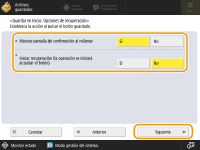
La configuración descrita a continuación da lugar a una operación distinta inmediatamente después de pulsar el botón registrado. Para obtener más información, consulte Ejecución de botones personales/compartidos.
Si selecciona <Sí> para <Mostrar pantalla de confirmación al rellamar>, aparecerá la pantalla de confirmación de más abajo al pulsar el botón registrado. Seleccione <No> si no desea que aparezca la pantalla de confirmación.

Si selecciona <Sí> para <Iniciar recuperación (la operación se iniciará al pulsar el botón)>, la impresión se inicia al pulsar el botón registrado sin pulsar <Iniciar impresión>. Seleccione <No> si desea iniciar la impresión manualmente pulsando <Iniciar impresión>.

Si selecciona <Sí> para <Mostrar pantalla de confirmación al rellamar> y <Iniciar recuperación (la operación se iniciará al pulsar el botón)>, la impresión se iniciará cuando seleccione <Sí> en la pantalla de confirmación.
5
Introduzca el nombre del botón y un comentario, seleccione <Personales> o <Compartidos>, y pulse <Aceptar>.
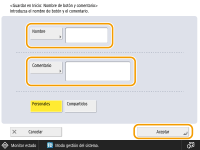
Pulse <Nombre> o <Comentario> para entrar. Le resultará más práctico introducir un nombre de opción en <Nombre> y un memorándum en <Comentario>.

Para registrar un botón solo para usted, pulse <Personales>. Para registrar un botón y compartirlo con otros usuarios, pulse <Compartidos>.
Si se selecciona <4 botones medianos-pequeños por página>, <12 botones medianos-pequeños por página> o <15 botones pequeños por página> en <Opciones de diseño de pantalla Inicio>, <Comentario> no se muestra en los botones compartidos/personales. Personalización de la pantalla <Menú principal>
Ejecución de botones personales/compartidos
En esta sección se describe cómo ejecutar los botones personales/compartidos. El procedimiento para ejecutar la función varía en función de las opciones especificadas al registrar el botón personal/compartido y la función registrada.
1
Pulse el botón que desea utilizar.
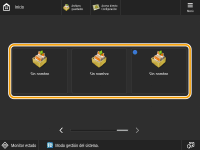
Cada icono indica el tipo de función tal como se muestra a continuación.
 <Archivos guardados>
<Archivos guardados>
También puede ejecutar el contenido del botón con el siguiente procedimiento: mantenga pulsado el botón personal/compartido  pulse <Recuperar>.
pulse <Recuperar>.
 pulse <Recuperar>.
pulse <Recuperar>.2
Realice la siguiente operación según el contenido registrado en el botón.
 Cuando <Mostrar pantalla de confirmación al rellamar> esté activado <Sí>
Cuando <Mostrar pantalla de confirmación al rellamar> esté activado <Sí>
Aparece una pantalla de confirmación preguntándole si desea recuperar las opciones.
Si <Iniciar recuperación (la operación se iniciará al pulsar el botón)> está activado (<Sí>), las operaciones registradas en el botón se inician al pulsar <Sí>.
Si <Iniciar recuperación (la operación se iniciará al pulsar el botón)> está desactivado <No>, aparecerá la pantalla de configuración al pulsar <Sí>. Así podrá cambiar las opciones antes de pulsar <Iniciar impresión> para empezar.
 Cuando <Mostrar pantalla de confirmación al rellamar> esté activado <No>
Cuando <Mostrar pantalla de confirmación al rellamar> esté activado <No>
Si <Iniciar recuperación (la operación se iniciará al pulsar el botón)> está activado (<Sí>), las operaciones registradas en el botón se inician inmediatamente.
Si <Iniciar recuperación (la operación se iniciará al pulsar el botón)> está desactivado <No>, aparecerá la pantalla de configuración. Así podrá cambiar las opciones antes de pulsar <Iniciar impresión> para empezar.
 Al seleccionar el botón de función <Archivos guardados>
Al seleccionar el botón de función <Archivos guardados>
Aparecerá la carpeta de guardado especificada. Seleccione un archivo de la carpeta para imprimir.